[小白u盘装系统]测试win7网络丢包率的方法|win7网络丢包率太高怎
软件介绍
大家可能不知道,在win7系统中,如果网络丢包率太高的话,会出现打开的网页显示不全或者游戏出现卡顿的情况。今天小编就来跟大家分享一下,怎么测试win7系统的网络丢包率。如果网络丢包率太高了,又该如何处理。一起来学习一下吧。
相关阅读:win7网络发现功能无法启动的解决办法
Win7系统如何网络测试丢包率:
1、网络是否稳定,是否延迟,是否丢包,用ping命令都可以看出来;
2、按下快捷键:Ctrl+R调出运行命令,输入:cmd打开命令提示符;

3、在输入框输入:ping www.xitongcheng.com;

Ping 统计信息:
数据包: 已发送 = 4,已接收 = 4,丢失 = 0 (0% 丢失),
往返行程的估计时间(以毫秒为单位):
最短 = 44ms,最长 = 49ms,平均 = 45ms
上面的信息意思是说,我们向百度服务器发送了4条数据的请求,结果全部收到4条数据包的返回,没有丢失,最短 = 44ms,最长 = 49ms,平均 = 45ms。
4、这就说明我们的网络是稳定的!没有数据丢失!当然一般来说ping 的时间越久越能测试网络的稳定性,一般ping一分钟左右,不丢包,就说明网络很稳定!如果ping期间有Request timed out.提示就说明网络有丢包现象,说明网络不稳定,当然ping一分钟左右,如果有2、3条数据包丢失也算比较正常,如果丢失5个数据包以上就不正常了,我们需要先检测网线是否良好,水晶头是否插稳,再来检测网络。如果其他都正常还是丢包就说明网络的来源不稳定,可以及时向网络提供商上门来进行检测或叫客服在后台给我们调试好网络!
5、再在对话框输入:ipconfig/all,这个命令可以看到自己电脑的ip地址,子网掩码,DNS服务器,默认网关;

6、再来ping下我们的网关:xxx.xxx.xxx.xxx,看出延迟<1ms这说明本地服务是非常通畅的!路由器是没问题的。< p="">;

丢包率高的解决方法
所谓网络丢包率是数据包丢失部分与所传数据包总数的比值。正常传输时网络丢包率应该控制在一定范围内。网络丢包的原因主要有物理线路故障、设备故障、病毒攻击、路由信息错误等,下面我们结合具体情况进行说明。
1、物理线路故障
如果广域网线路是通过路由器实现的,可以登录到路由器,通过扩展ping向对端路由器广域网接口发送大量的数据包进行测试。
如果线路是通过三层交换机实现,可在线路两端分别接一台计算机,并将IP地址分别设为本端三层路由交换机的广域网接口地址,使用“ping对端计算机地址-t”命令进行测试。
2、网络拥塞
网络拥塞造成丢包率上升的原因很多,主要是路由器资源被大量占用造成的。
如果发现网速慢,并且丢包率呈现上升的情况,这时应该show process cpu和show process mem,一般情况下发现IP input process占用过多的资源。接下来可以检查fast switching在大流量外出端口是否被禁用,如果是,则需要重新使用。
再看一下Fast switching on the same interface是否被禁用,如一个接口配有多个网段并且这些网段间流量很大时,路由器工作在process-switches方式,这种情况下要在接 口上执行命令“enable ip route-cache same-interface”。
- [装机吧u盘装系统]Win10系统怎么测试电脑性能的方法
- [金山u盘装系统]win10系统怎么卸载网卡驱动的操作方法
- [绿茶u盘装系统]win10迅雷游戏盒子怎么卸载的方法
- [凤林火山u盘装系统]win10系统怎么设置edge浏览器下载文件存放位
- [小马u盘装系统]解决win7玩不了cf的具体办法
- [紫光u盘装系统]win10 错误633如何解决|win10 错误633如何解决的
- [老毛桃u盘装系统]Win10系统dashost.exe进程的介绍和修复方法
- [友用u盘装系统]电脑开机提示keyboand not found的故障原因及解
- [风云u盘装系统]Win7系统怎么设置映射网络驱动器的方法
- [雨木林风u盘装系统]win10电脑一直自动修复怎么办|win10电脑一
- [风云u盘装系统]Win7系统提示“Win7*.Vxd文件未找到”的原因分析
- [易捷u盘装系统]win10系统怎么打开数据库mdf文件的方法
- [完美u盘装系统]Win7系统怎么开启媒体流功能的操作方法
- [风云u盘装系统]win10系统关机弹出结束进程窗口的解决方法
- [九猫u盘装系统]win10系统蓝屏CLOCK_WATCHDOG_TIMEOUT的解决办法
- [雨林木风u盘装系统]win10用户身份验证失败怎么回事|win10用户身
- [蜻蜓u盘装系统]在win7系统怎么玩红心大战游戏
- [得得u盘装系统]Win10系统小娜一时无法连接网络的解决办法
- [电脑公司u盘装系统]Win10系统玩红警2黑屏有声音没图像的解决办
- [360u盘装系统]win7系统打开淘宝提示访问受限的解决办法
- [懒人u盘装系统]Win10安装Build 10122系统无法激活的解决办法
- [屌丝u盘装系统]win10系统更新后浏览器不能联网怎么办
- [小强u盘装系统]win10 2t硬盘怎么分区|win10对2tb以上硬盘gpt分
- [小猪u盘装系统]电脑黑屏无法启动的解决修复方法
- [大白菜u盘装系统]删除win7系统输入法ch图标的详细步骤
- [云骑士u盘装系统]win10桌面背景不显示不了怎么办|win10桌面背景
- [冰封u盘装系统]Win7系统CDR文件打开空白的修复方法
- [雨林风木u盘装系统]ipad怎么投屏到win10|ipad投屏到win10的方法
- [菜鸟u盘装系统]win7系统怎么删除电源计划的方法
- [电脑店u盘装系统]笔记本win7系统低电量怎么设置自动关机
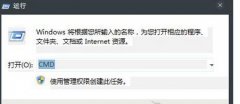


![[凤林火山u盘装系统]win10系统C盘突然爆满的原因分析及解决方法](http://www.ulaojiu.com/uploads/allimg/180506/1_05061439102918.png)
![[雨林风木u盘装系统]格式化U盘修改格式没有NTFS选项的解决办法](http://www.ulaojiu.com/uploads/allimg/180506/1_050614325D4P.jpg)